Faʻafefea ona lesitala ma ulufale i totonu o le teugatupe i luga o le bingx
Pe o oe fou i le faʻanumeraina o aseta poʻo se faʻatau feʻaveaʻi, o le ulufale atu i le tulaga e lua e amata i ni sitepu taua e lua: Faʻamauina se teugatupe fou ma ulufale ma le saogalemu. O lenei taiala e maua ai le laasaga-i-sitepu savali e fesoasoani ia te oe resitala ma ulufale i totonu o le bingx ma le faigofie ma le mautinoa.
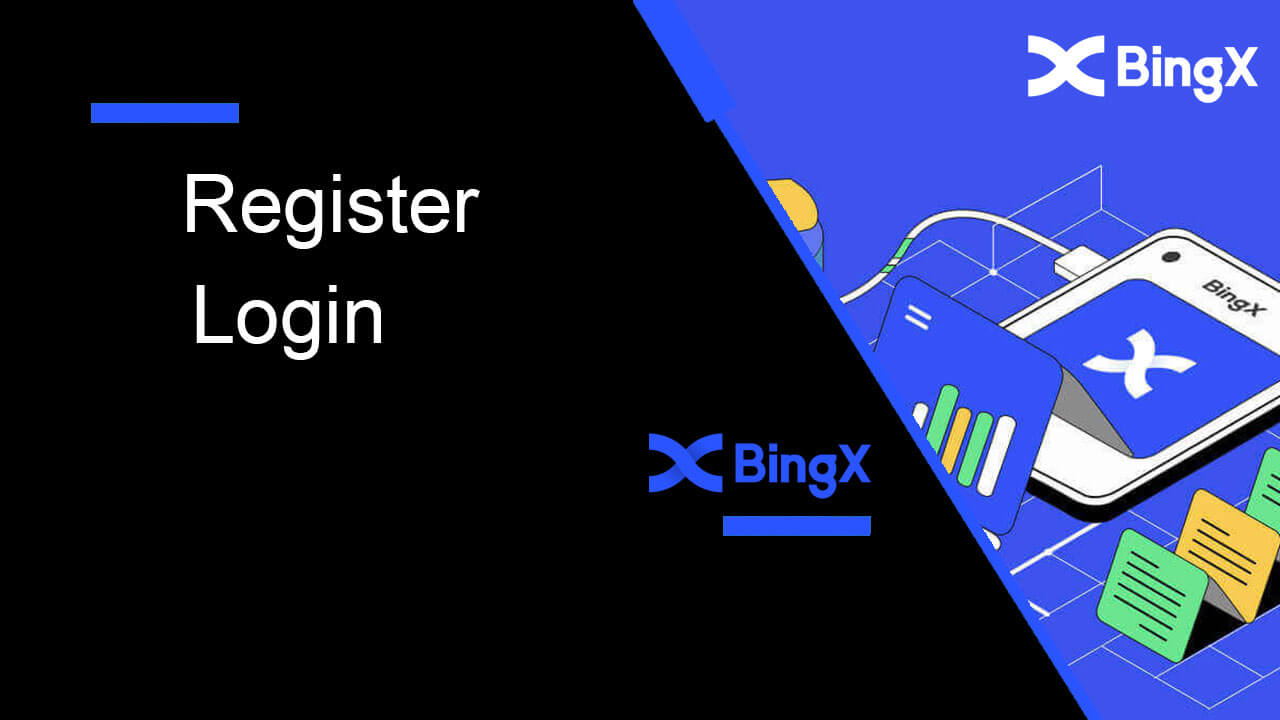
Fa'afefea ona resitalaina se teugatupe ile BingX
Fa'afefea ona Resitala se Fa'amatalaga BingX [PC]
Resitala se teugatupe ile BingX ile imeli
1. Muamua, e tatau ona e alu i le itulau autu BingX ma kiliki [ Saini ] .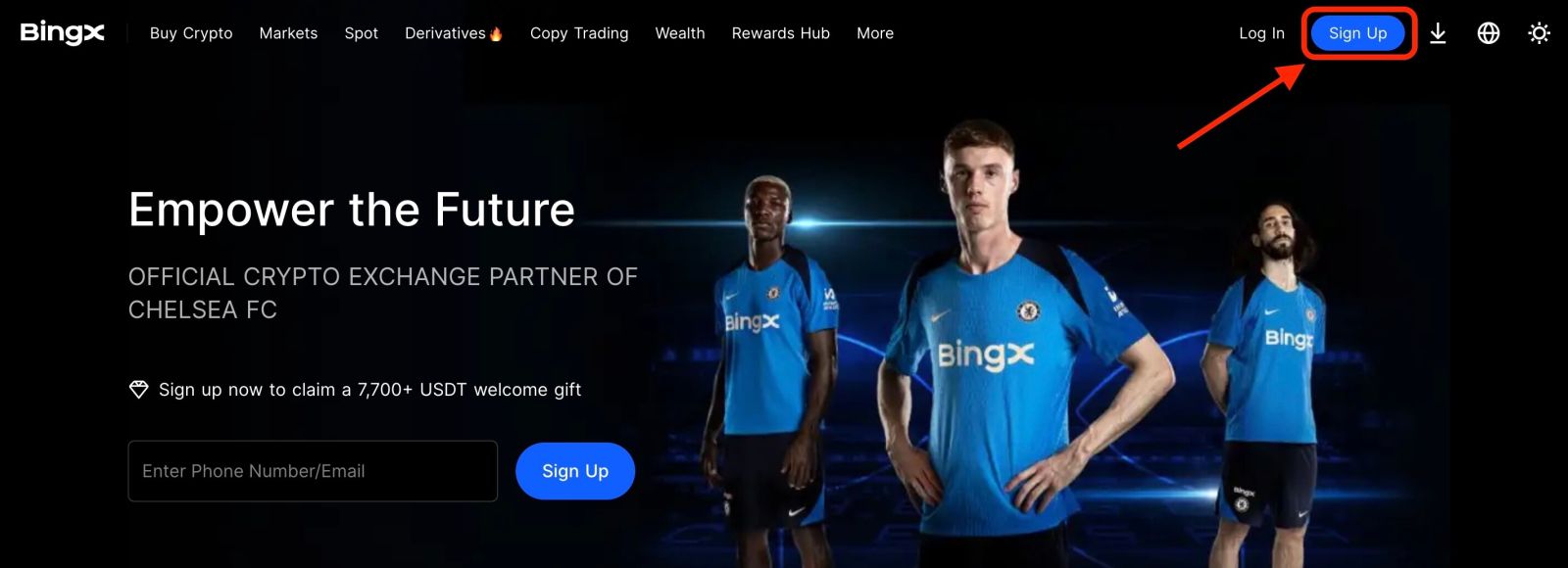
2. A uma ona e tatalaina le itulau o le resitalaina, ulufale i lau [Imeli] , seti lau upu faataga, kiliki [I have read agreed to Customer Agreement and Privacy Policy] pe a uma ona e faitauina, ma kiliki [Register] .
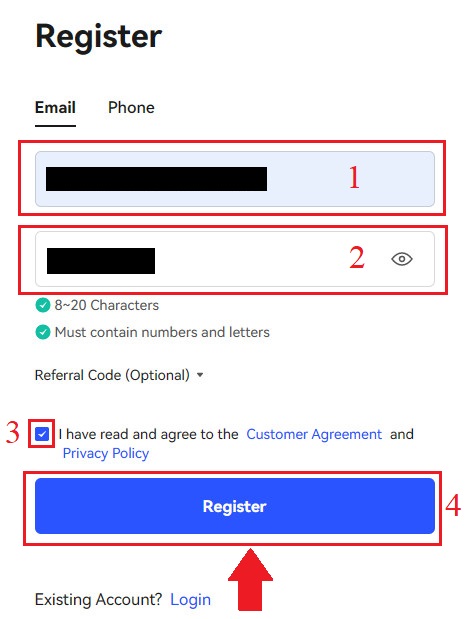
Manatua: O lau fa'amatalaga imeli ua resitaraina e feso'ota'i vavalalata i lau fa'amatalaga BingX, fa'amolemole fa'aeteete puipuiga ma filifili se fa'aupuga malosi ma lavelave e aofia ai le 8 i le 20 Mataitusi e aofia ai mataitusi tetele ma mataitusi laiti, numera, ma fa'ailoga. Fai se faʻamatalaga faʻapitoa o upu faʻaulu mo le imeli imeli ma BingX, ona faʻamaeʻa lea o lau faʻamaumauga. Ia tausia lelei foi.
3. Ulufale [Verification code] lafo i lau Imeli.
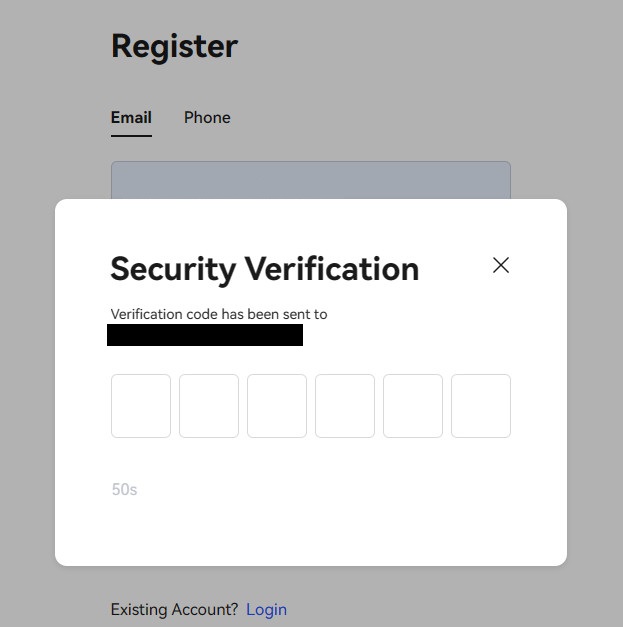
4. Ua mae'a le resitalaina o lau teugatupe pe a mae'a la'asaga tasi i le tolu. E mafai ona e amata fefaʻatauaʻiga e faʻaaoga ai le BingX platform.
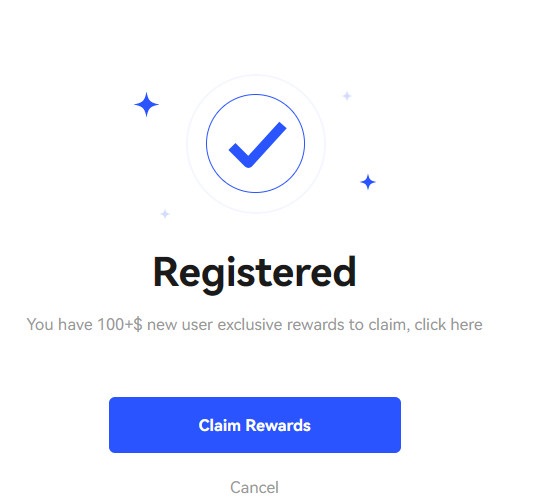
Resitala se teugatupe ile BingX ile Numera Telefoni
1. Alu i le BingX ona kiliki lea [ Saini ] i le tulimanu taumatau o le pito i luga. 2. I luga o le itulau resitala, filifili [Country code] , ulufale i lau [ Numera o le telefoni] , ma fatu se upu fa'amaonia mo lau teugatupe. Ona, faitau ma malie i Tuutuuga o Auaunaga ma kiliki [Resitala] . Manatua: O lau fa'aupuga e tatau ona tu'ufa'atasia o numera ma mata'itusi. E tatau ona iai a itiiti ifo ma le 8 mataitusi. 3. O lau numera telefoni o le a maua se fa'amaoniga mai le faiga. I totonu ole 60 minute, fa'amolemole tu'u le fa'ailoga fa'amaonia . 4. Fa'afetai, ua manuia lou lesitala ile BingX.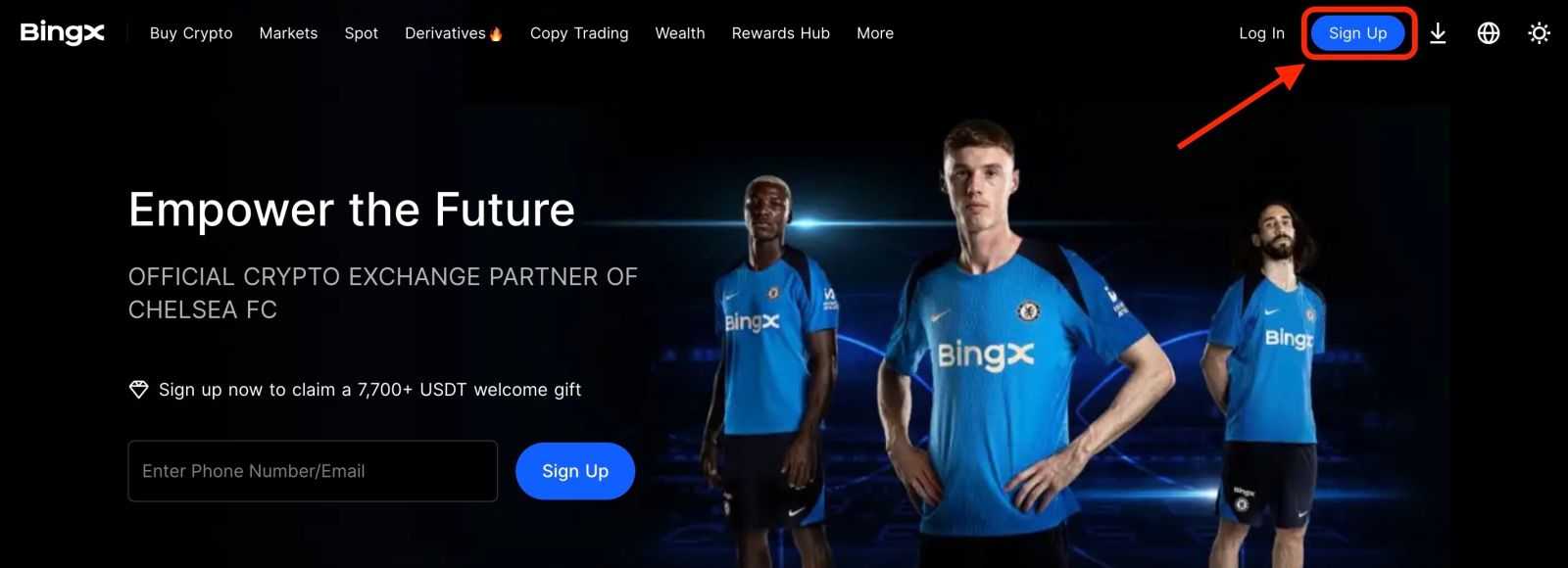
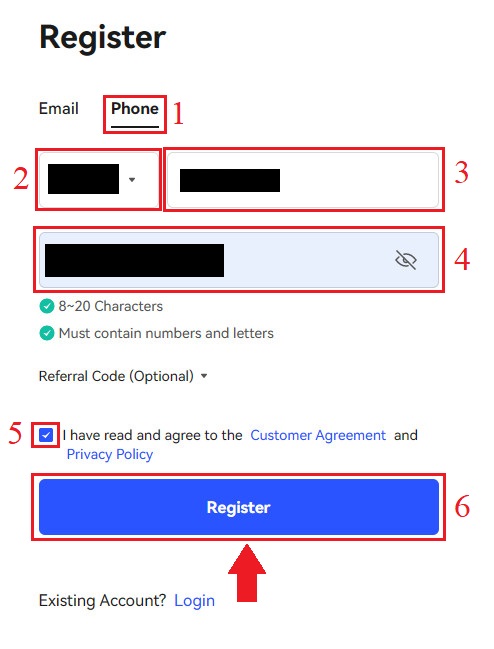
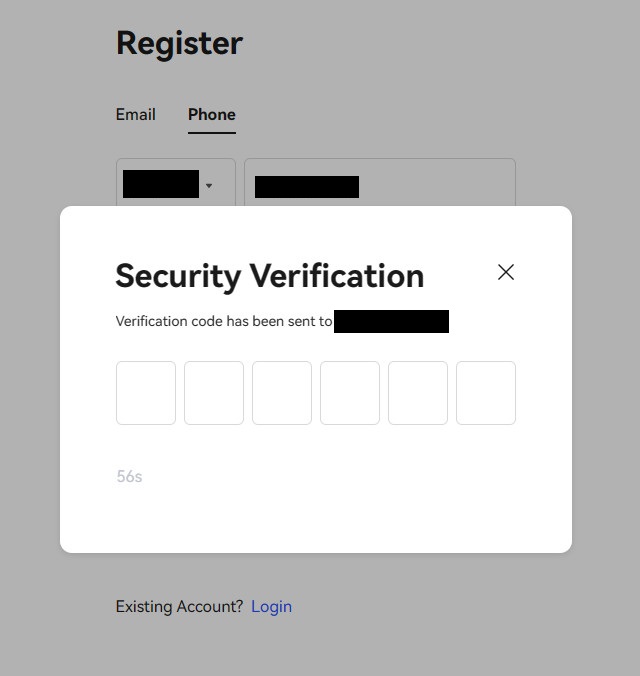

Fa'afefea ona Resitala se Fa'amatalaga BingX [Feavea'i]
Resitala se Teugatupe ile BingX App
1. Tatala le BingX App [ BingX App iOS ] poʻo le [ BingX App Android ] na e sii maia ma kiliki i luga o le faʻailoga i le tulimanu pito i luga taumatau.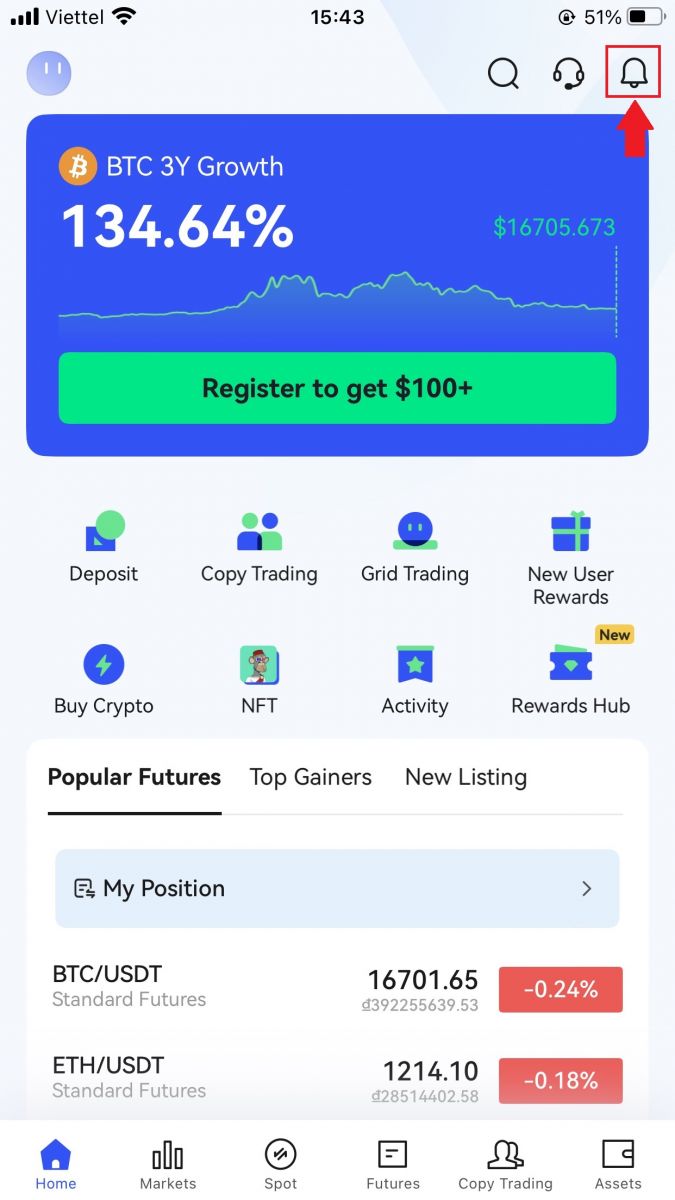
2. Kiliki i le [Resitala] .
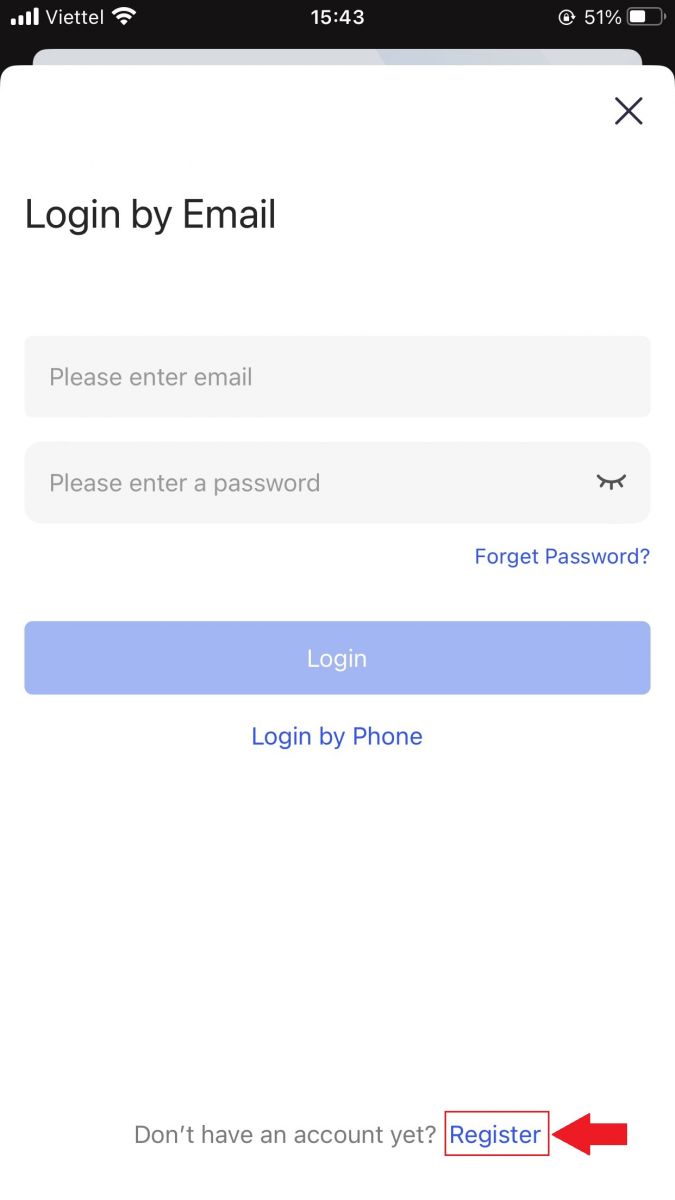
3. Ulufale le [Imeli] e te fa'aogaina mo lau tala, ona kiliki lea [Next] .
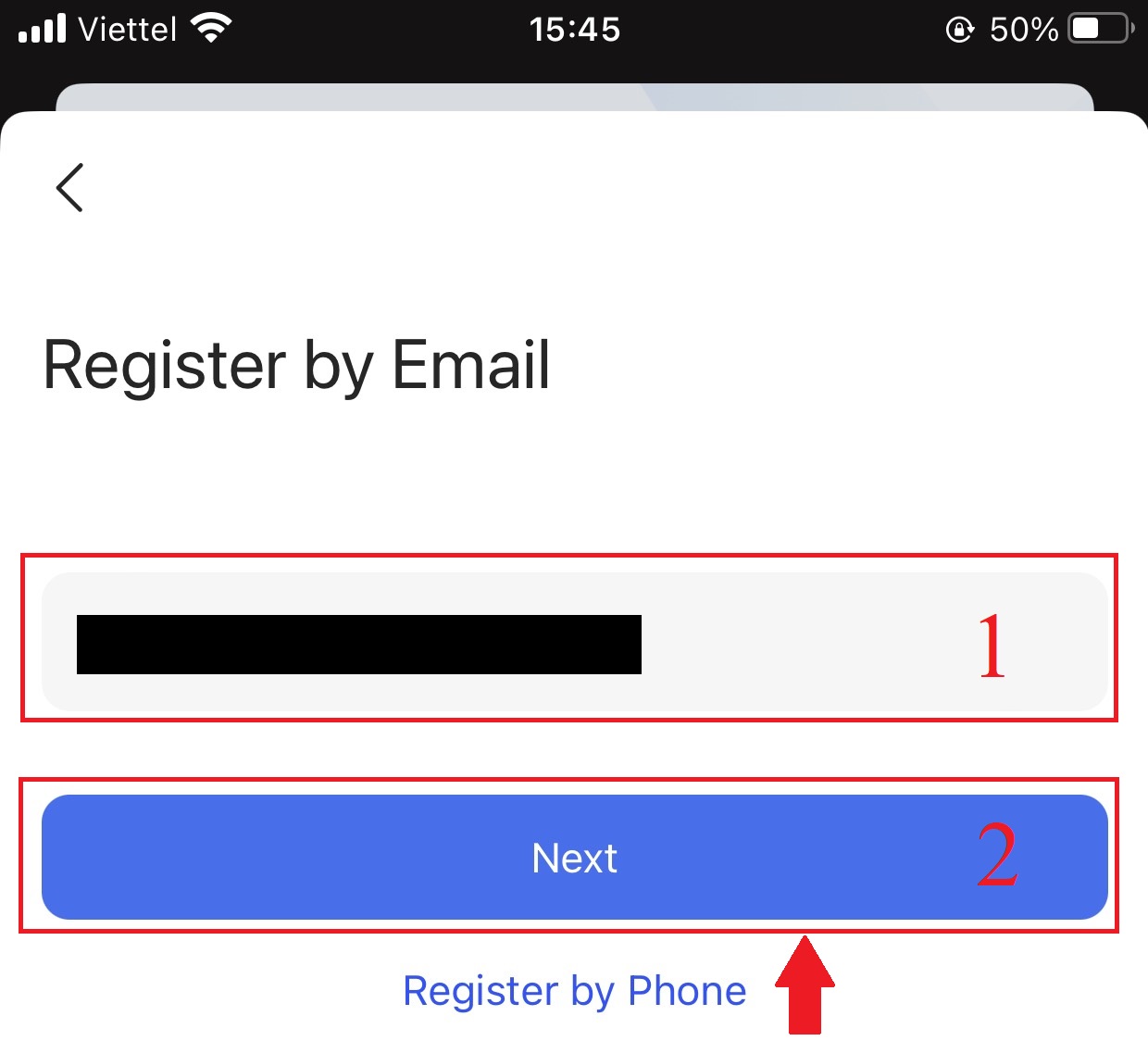
4. Toso le fa'ase'e e fa'auma ai le paso Fa'amautinoaga Puipuiga.
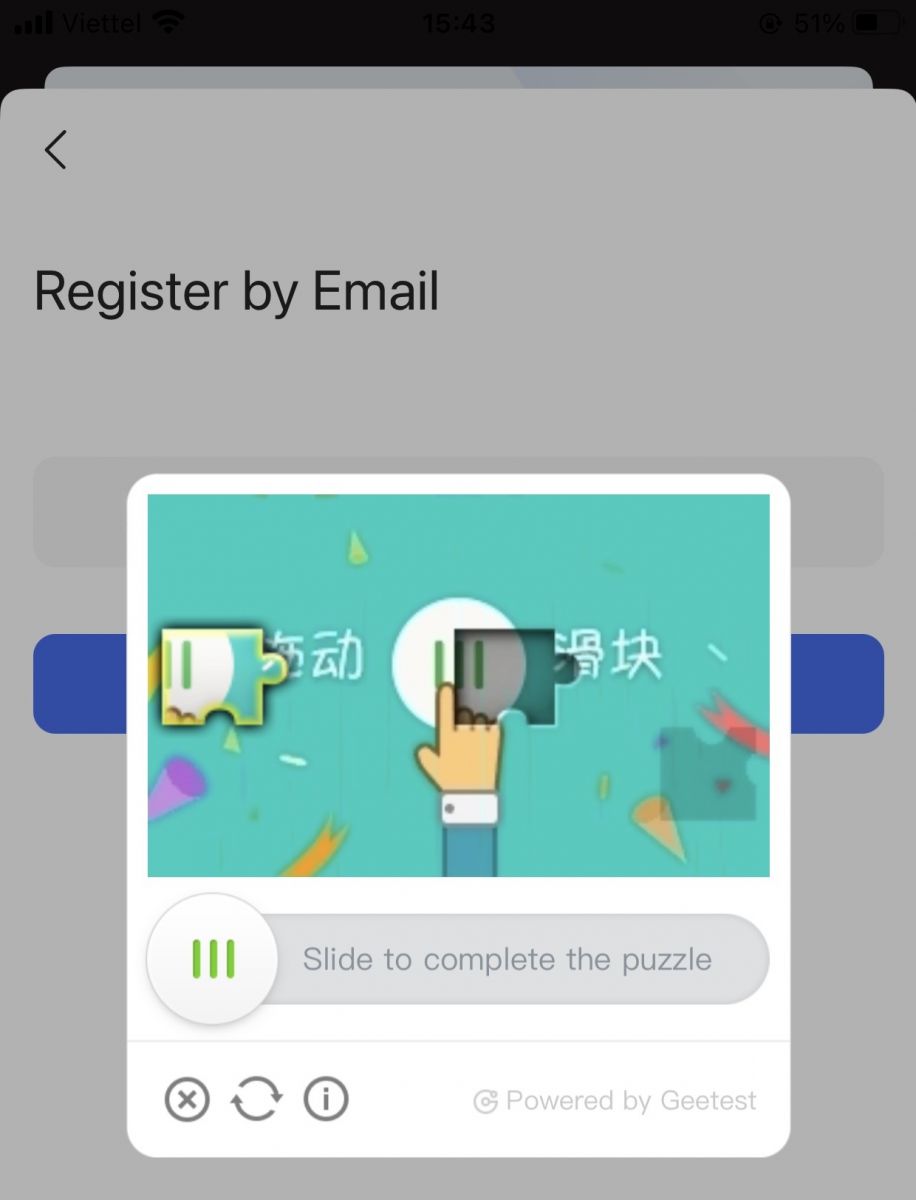
5. Ulufale [Imeli fa'amaonia code] lafo i lau imeli ma [password], ma le [Fa'ailoga Fa'ailoga (filifiliga)] . Siaki le atigipusa i talaane [Ua faitau ma malilie i le Auaunaga Agreement ma Privacy Policy] ma tap [Maea] .
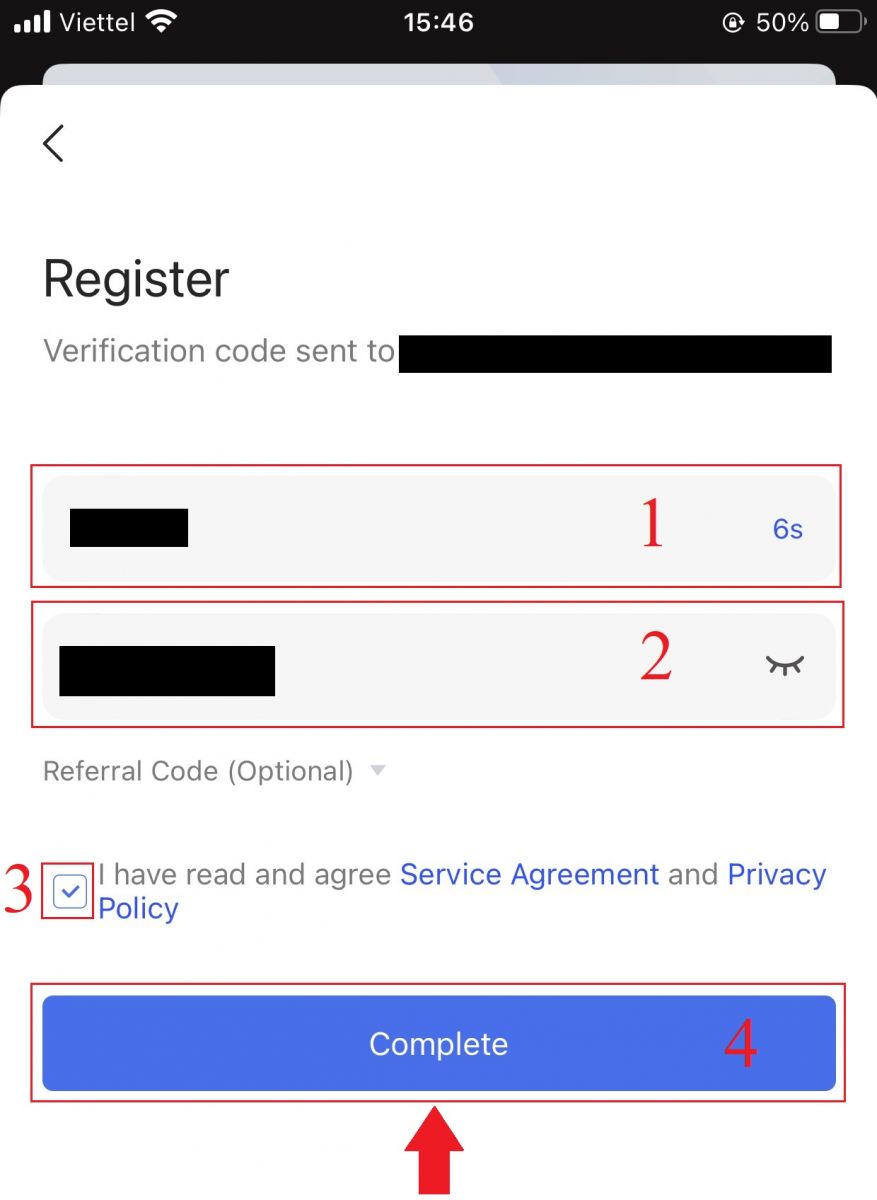
6. Ua mae'a lou resitalaina mo se teugatupe. O lea e mafai ona e saini e amata fefaʻatauaʻiga!
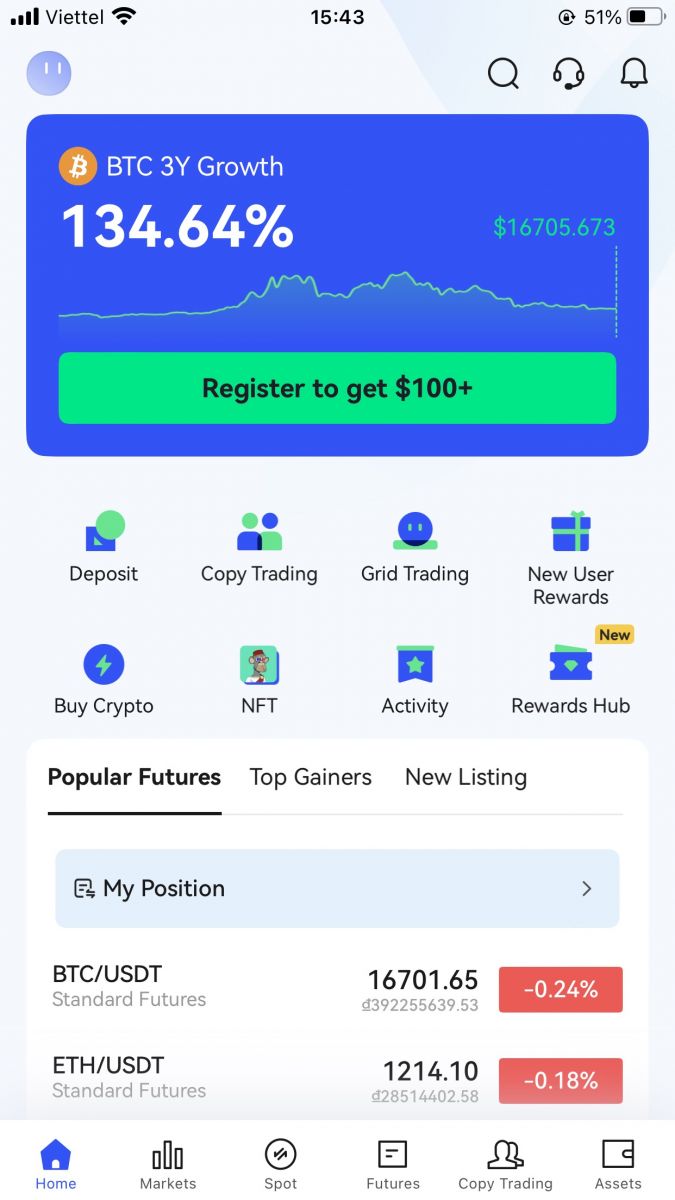
Resitala se teugatupe ile BingX Web
1. Ina ia lesitala, filifili [Resitala] i le tulimanu pito i luga taumatau o le itulau autu BingX .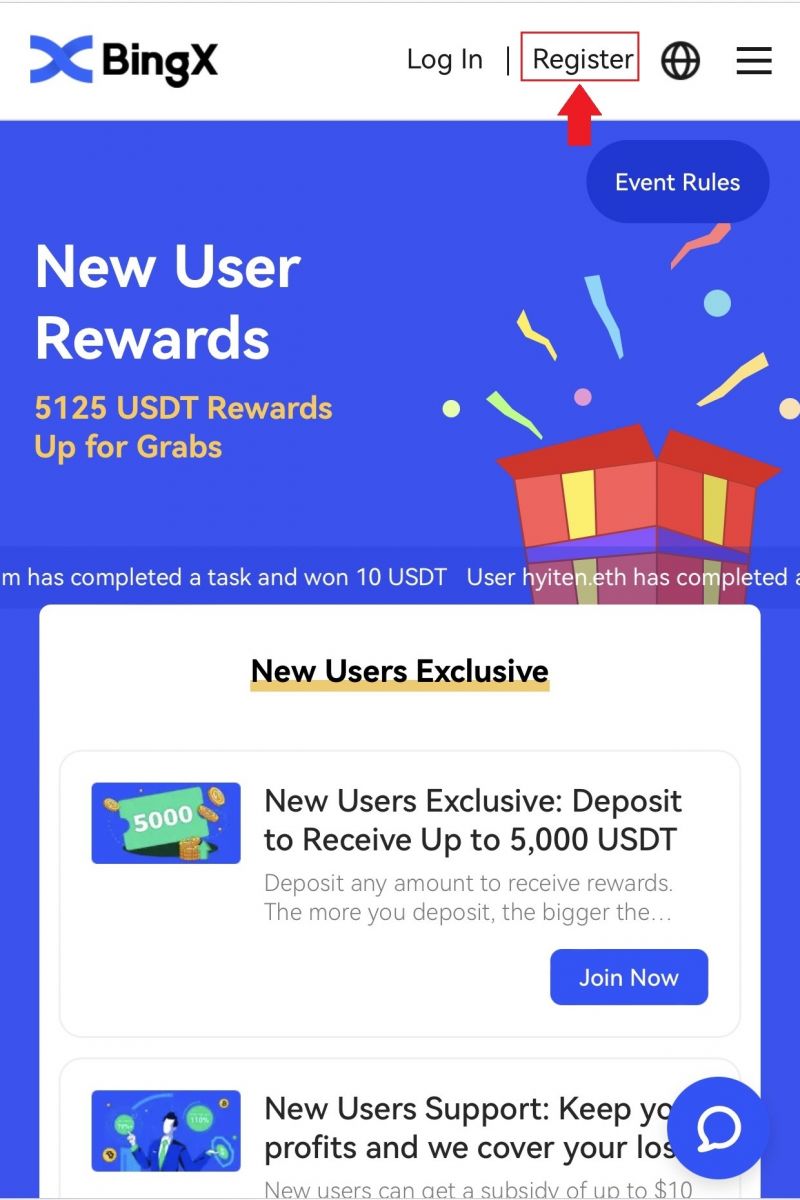
2. O lau tala [imeli] , [password] , ma le [Referral code (filifiliga)] e tatau ona tusia. Filifili [Resitala] pe a uma ona siaki le pusa i tafatafa o le "Ua faitau ma malilie i le Maliega a le Tagata Fa'atau ma Faiga Fa'alilolilo"
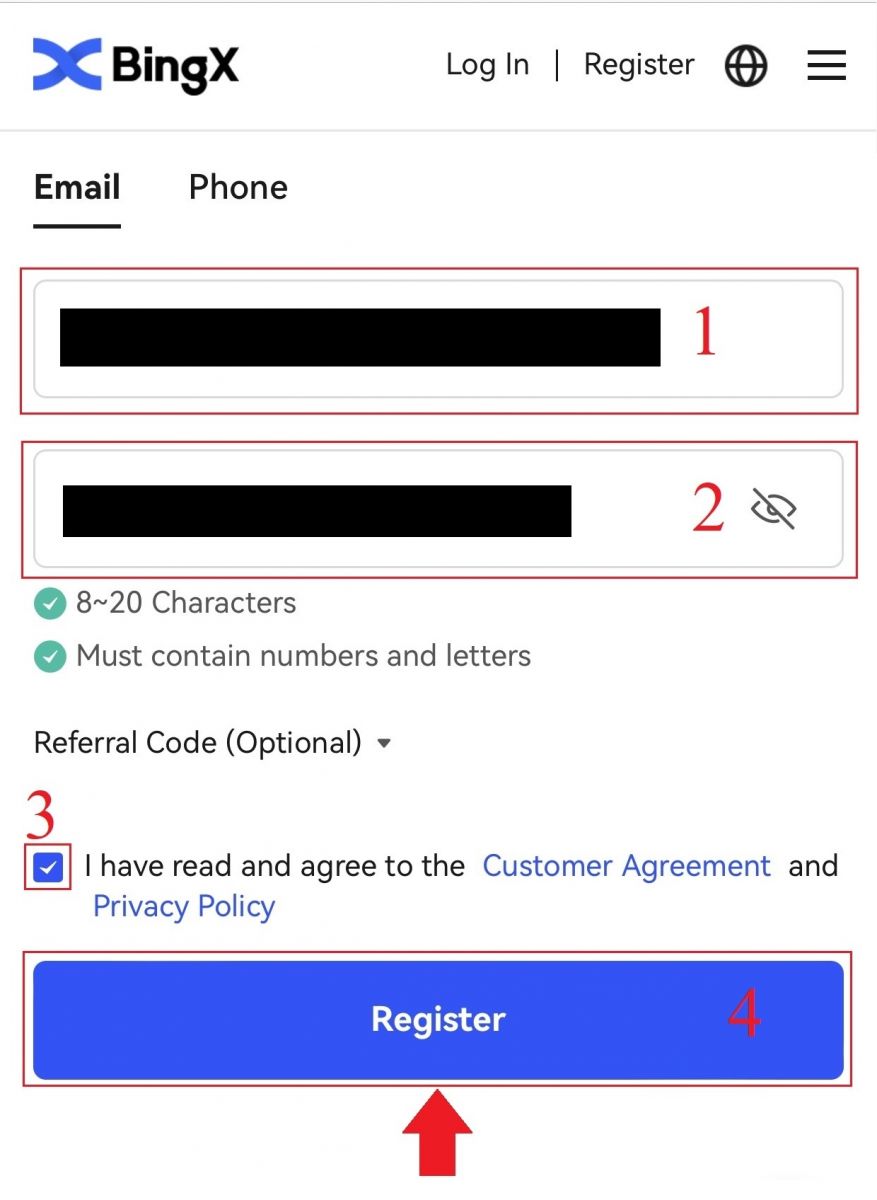
Fa'aaliga: O lau fa'aupuga e tatau ona tu'ufa'atasia o numera ma mataitusi. E tatau ona iai a itiiti ifo ma le 8 mataitusi.
3. Ulufale [Imeli fa'amaonia code] lafo i lau imeli.
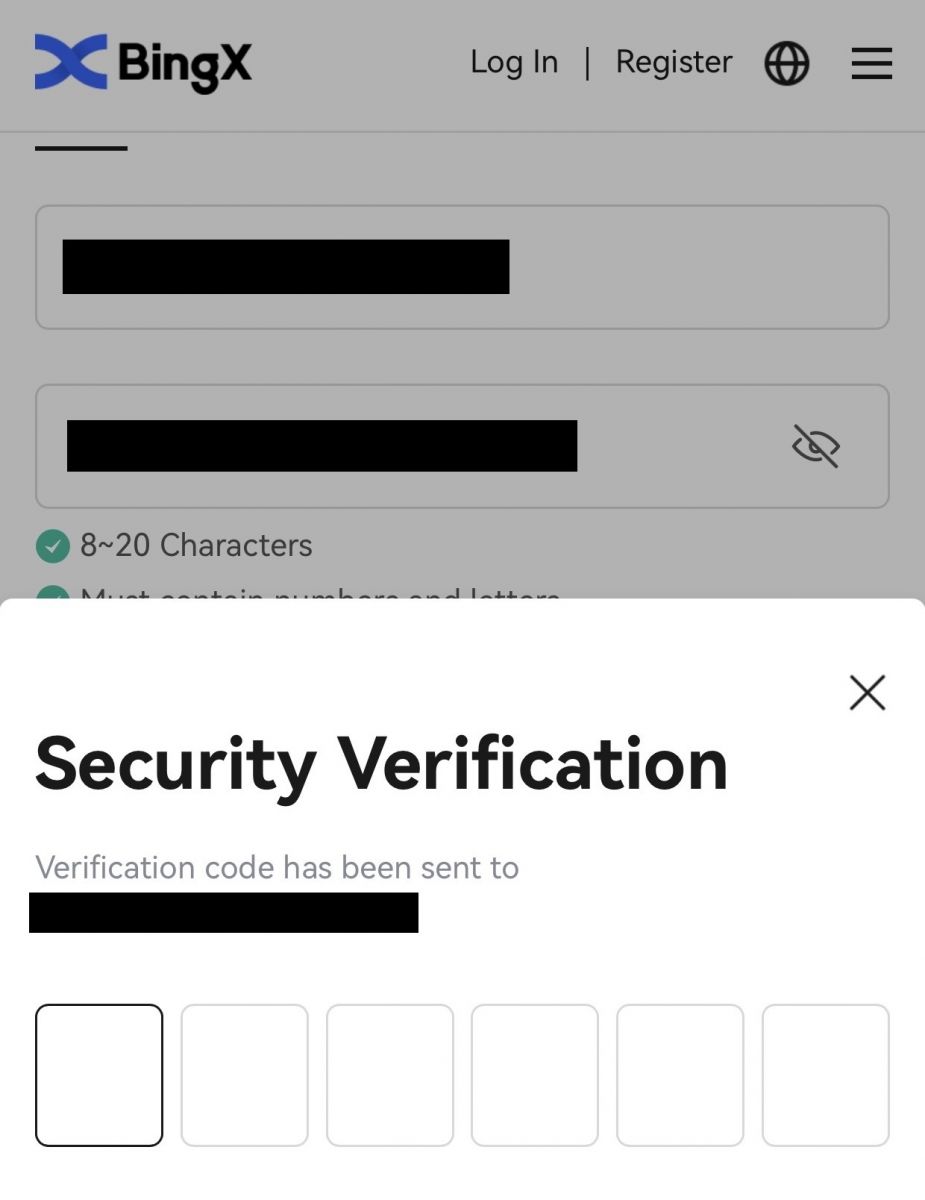
4. Ua mae'a le resitalaina o lau teugatupe. E mafai nei ona e saini ma amata fefa'ataua'iga!
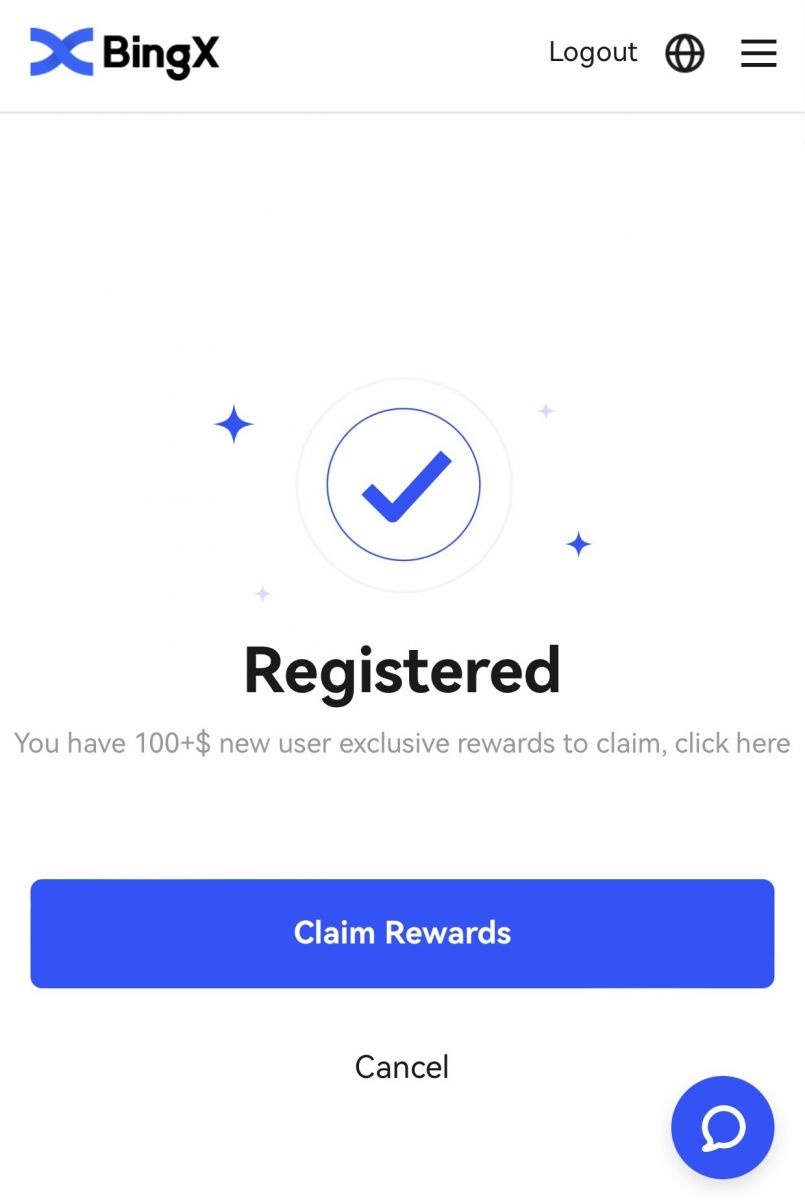
Sii mai le BingX App
La'u mai le BingX App mo iOS
1. Sii mai la matou BingX App mai le App Store pe kiliki BingX: Fa'atau BTC Crypto2. Kiliki [Get] .
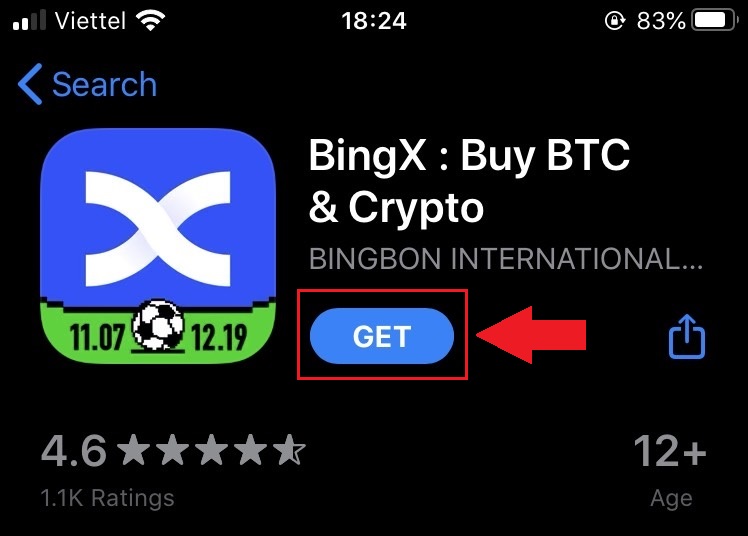
3. Faatali mo le faʻapipiʻiina e maeʻa. Ona mafai lea ona e tatalaina le app ma saini ile BingX App.
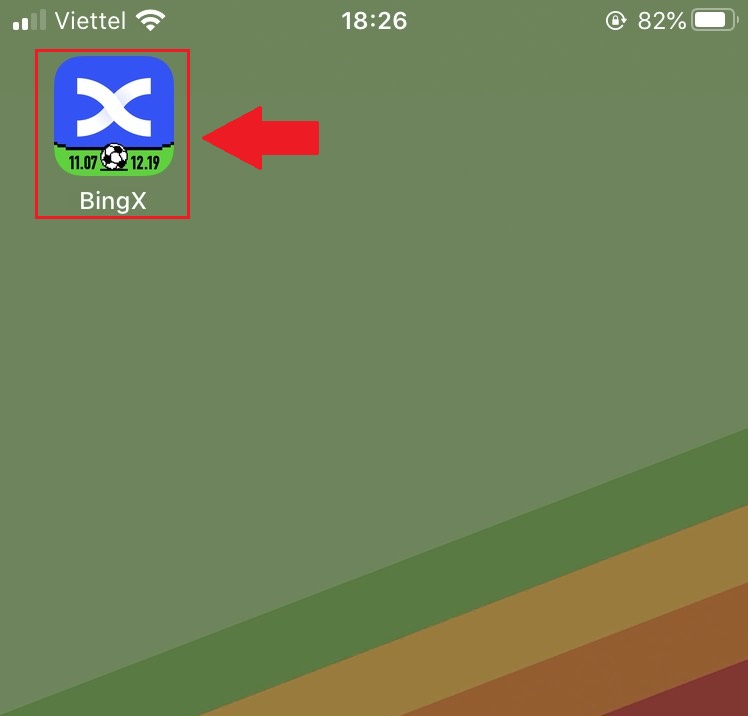
La'u mai le BingX App mo le Android
1. Tatala le App i lalo i luga o lau telefoni i le kilikiina BingX Trade Bitcoin, Faʻatau Crypto .2. Kiliki i le [Install] e fa'auma ai le download.
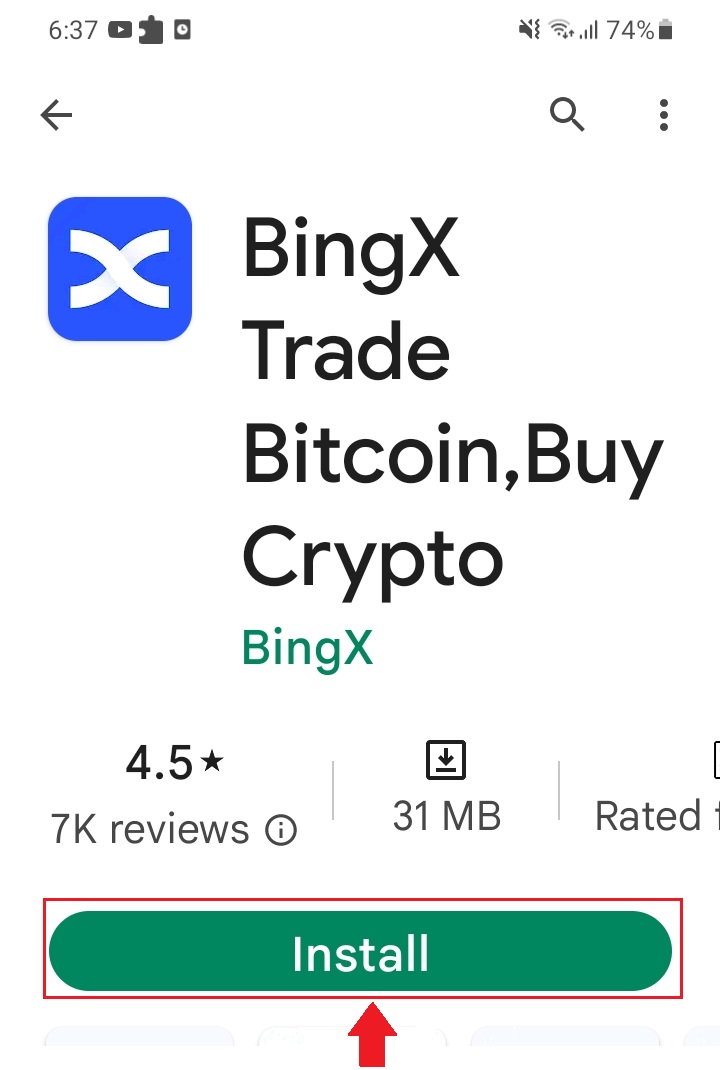
3. Tatala le app na e siiina mai e lesitala ai se tala ile BingX App.
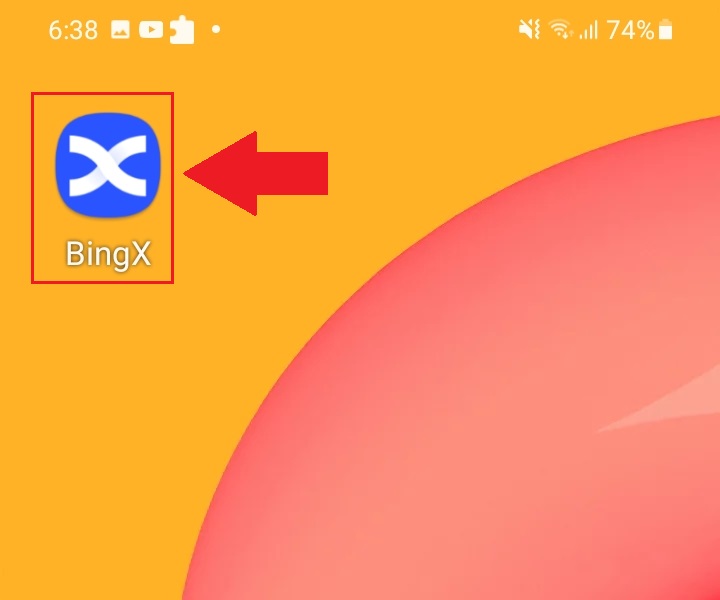
Fesili e Fai soo (FAQ)
E mana'omia ea le polokalame e la'u mai i se komepiuta po o se telefonipoto?
Leai, e le tatau. Na'o le fa'atumu o le pepa i luga o le upega tafa'ilagi a le kamupani e lesitala ma fai ai se teugatupe ta'ito'atasi.
Aisea e le mafai ai ona ou mauaina se SMS?
Ole fa'alavelave ole feso'otaiga ole telefoni feavea'i e ono tupu ai le fa'afitauli, fa'amolemole toe taumafai ile 10 minute.
Ae ui i lea, e mafai ona e taumafai e foia le faafitauli e ala i le mulimuli i laasaga o loʻo i lalo:
1. Faamolemole ia mautinoa o loʻo galue lelei le faailo o le telefoni. Afai e leai, faamolemole alu i se nofoaga e mafai ona e maua ai se faailo lelei i lau telefoni;
2. Tape le galuega a le lisi uliuli po o isi auala e poloka ai SMS;
3. Suia lau telefoni i le Vaalele Vaalele, toe fa'aola lau telefoni, ona tape lea o le Vaalele Vaalele.
Afai e leai se fofo ua saunia e mafai ona foia lou faafitauli, faamolemole lafo mai se pepa malaga.
Aisea e le mafai ai ona ou mauaina imeli?
Afai e te lei mauaina lau imeli, e mafai ona e taumafai i laasaga nei:
1. Siaki pe mafai ona e lafoina ma maua imeli masani i lau Email Client;
2. Fa'amolemole ia mautinoa e sa'o lau tuatusi imeli ua resitalaina;
3. Siaki pe o faʻaogaina meafaigaluega mo le mauaina o imeli ma le fesoʻotaʻiga;
4. Taumafai e su'e au imeli ile Spam po'o isi faila;
5. Seti le lisi paepae o tuatusi
Auala e saini ai ile BingX
Fa'afefea ona ulufale ile BingX Account [PC]
Fa'aoga ile BingX ile imeli
1. Alu i le BingX itulau autu, ma filifili [ Log In ] mai le tulimanu pito i luga taumatau.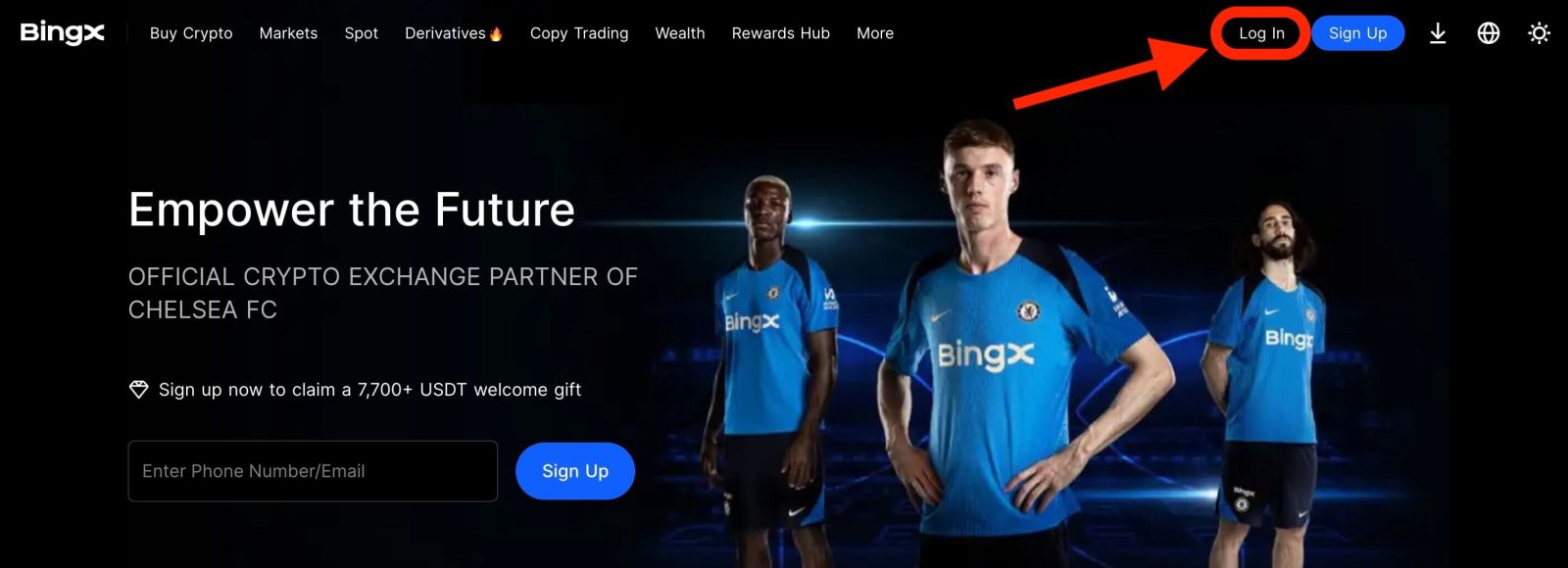
2. A uma ona e ulufale i lau [Imeli] ma le [Password] , kiliki [Log In] .
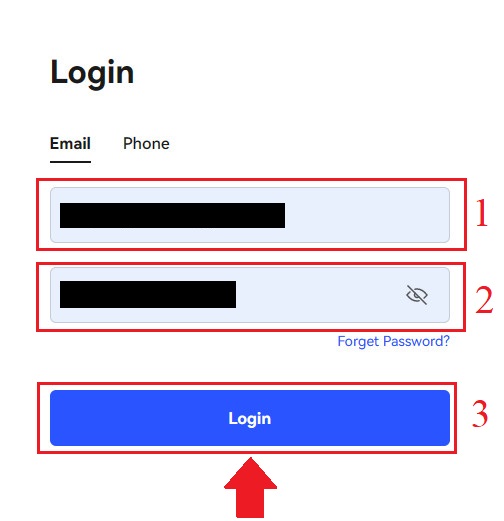
3. Toso le fa'ase'e e fa'auma ai le paso Fa'amautinoaga Puipuiga.
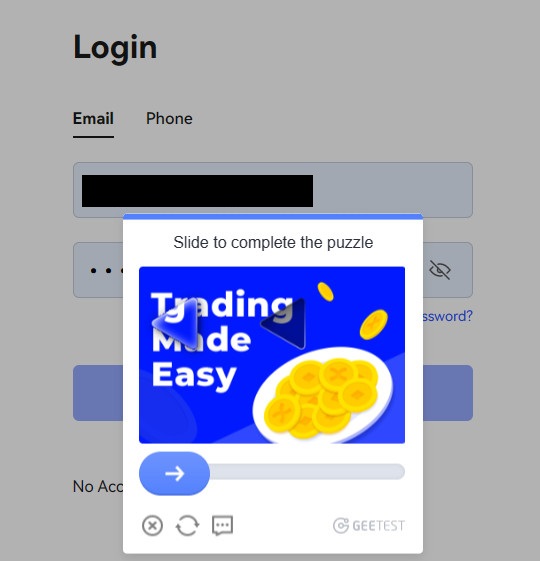
4. Ua mae'a le Login.
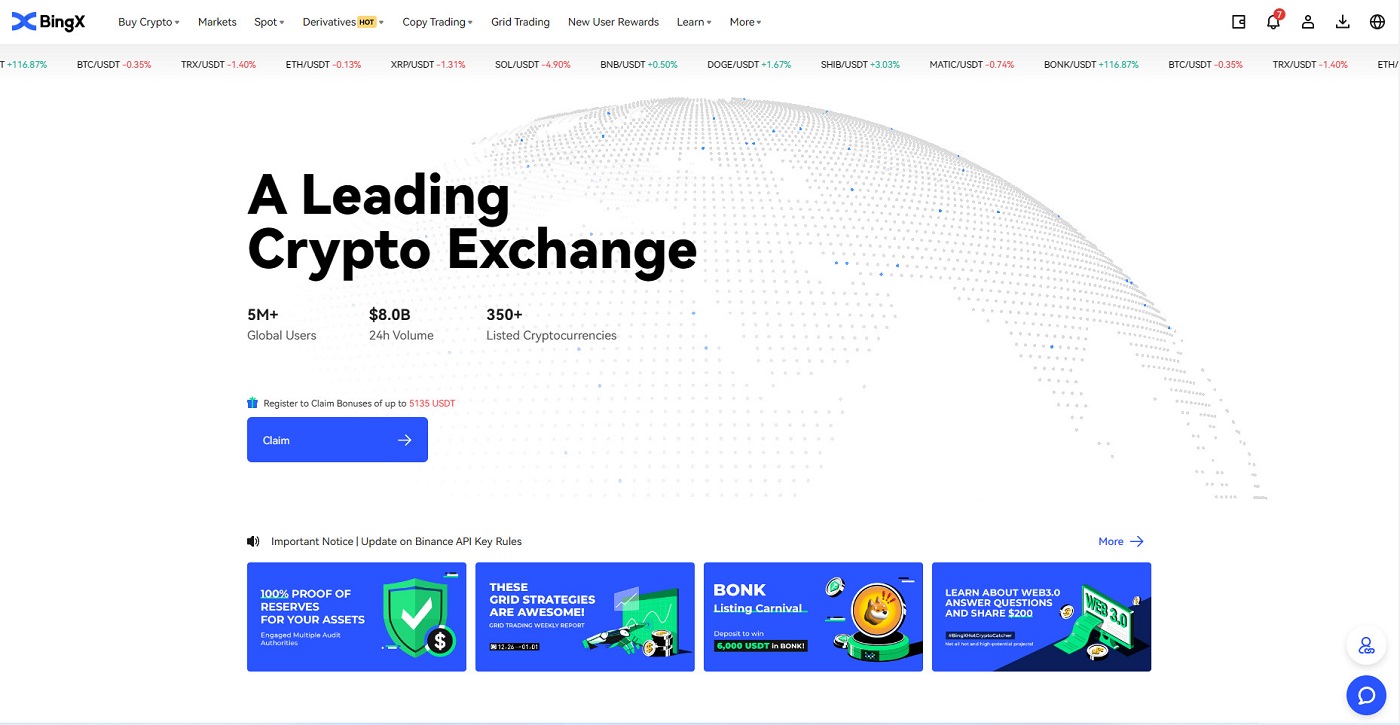
Ulufale i le BingX e faʻaaoga ai le Numera Telefoni
1. Asiasi i le itulau autu o BingX ma kiliki [ Log In ] i le tulimanu pito i luga taumatau.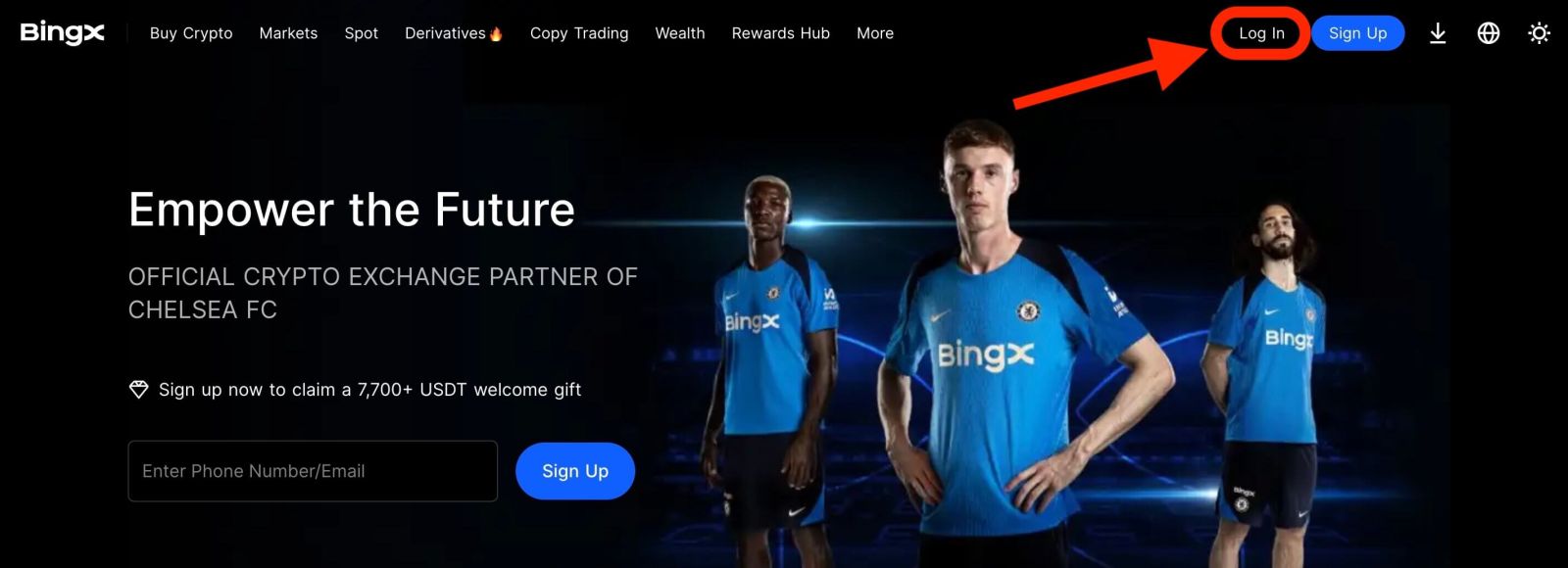
2. Kiliki i le [Telefoni] faamau , filifili eria codes , ma ulufale lau numera telefoni ma upu faataga . Ona, kiliki [Login] .
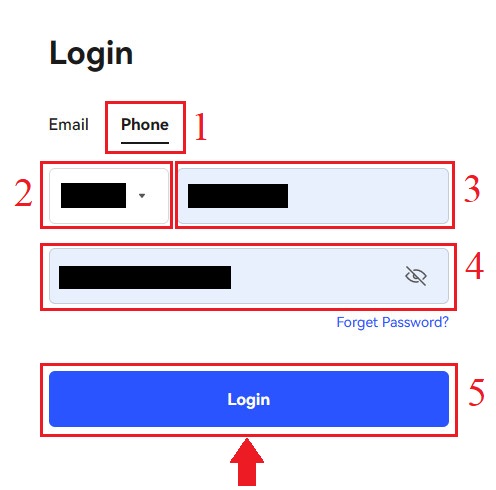
3. Ina ia foia le lu'i o le Puipuiga o le Saogalemu, fa'agaoioi le fa'ase'e.
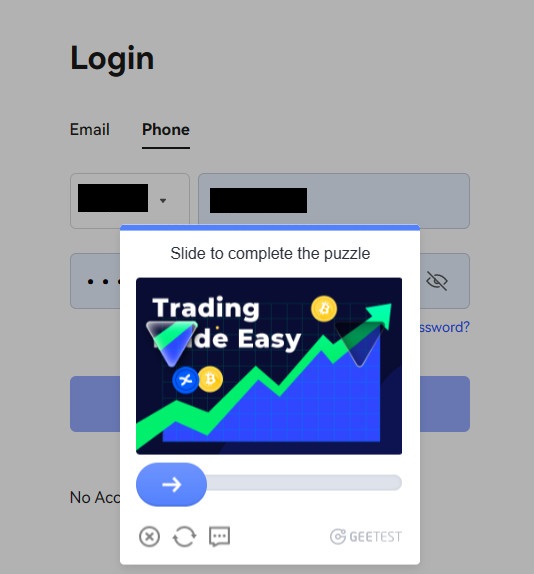
4. Ua uma ona matou saini.
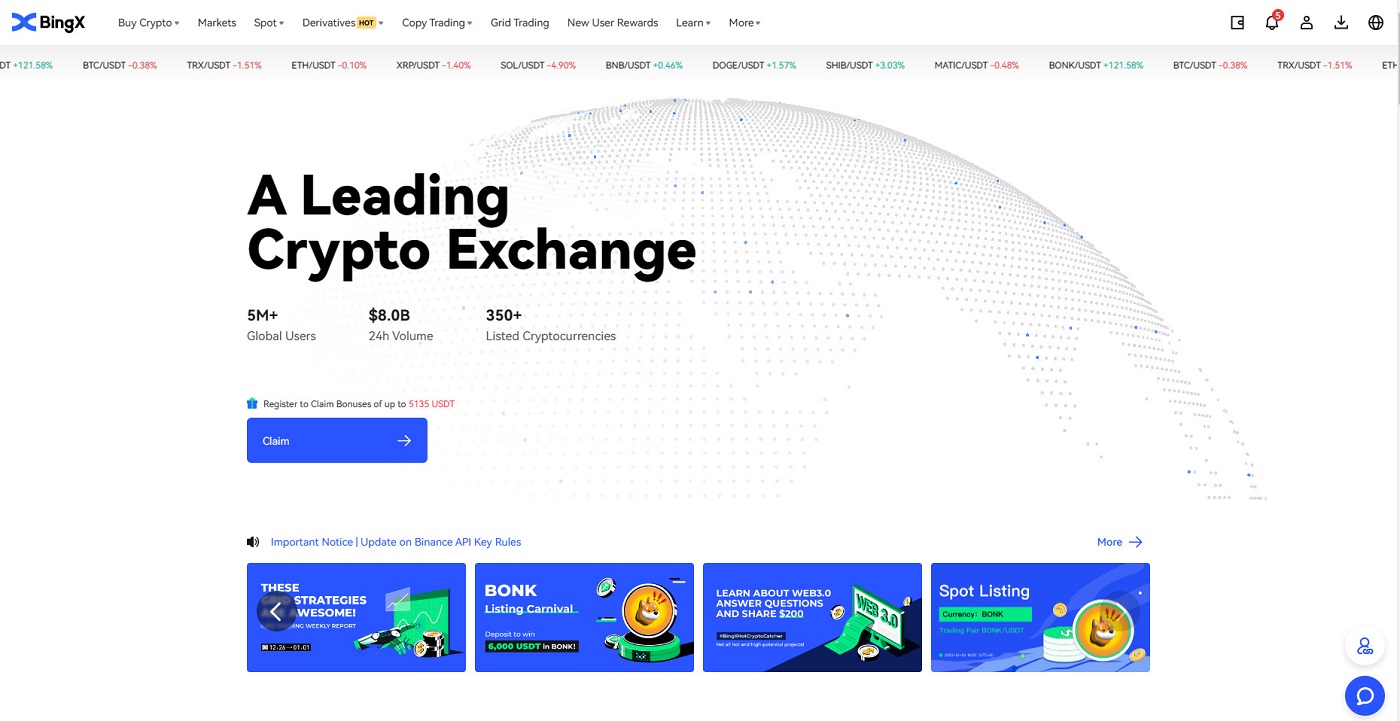
Fa'afefea ona e ulufale ile BingX Account [Mobile]
Ulufale i lau BingX Account e ala ile BingX App
1. Tatala le BingX App [BingX App iOS] po o le [BingX App Android] na e sii maia filifili le faailoga i le tulimanu pito i luga agavale.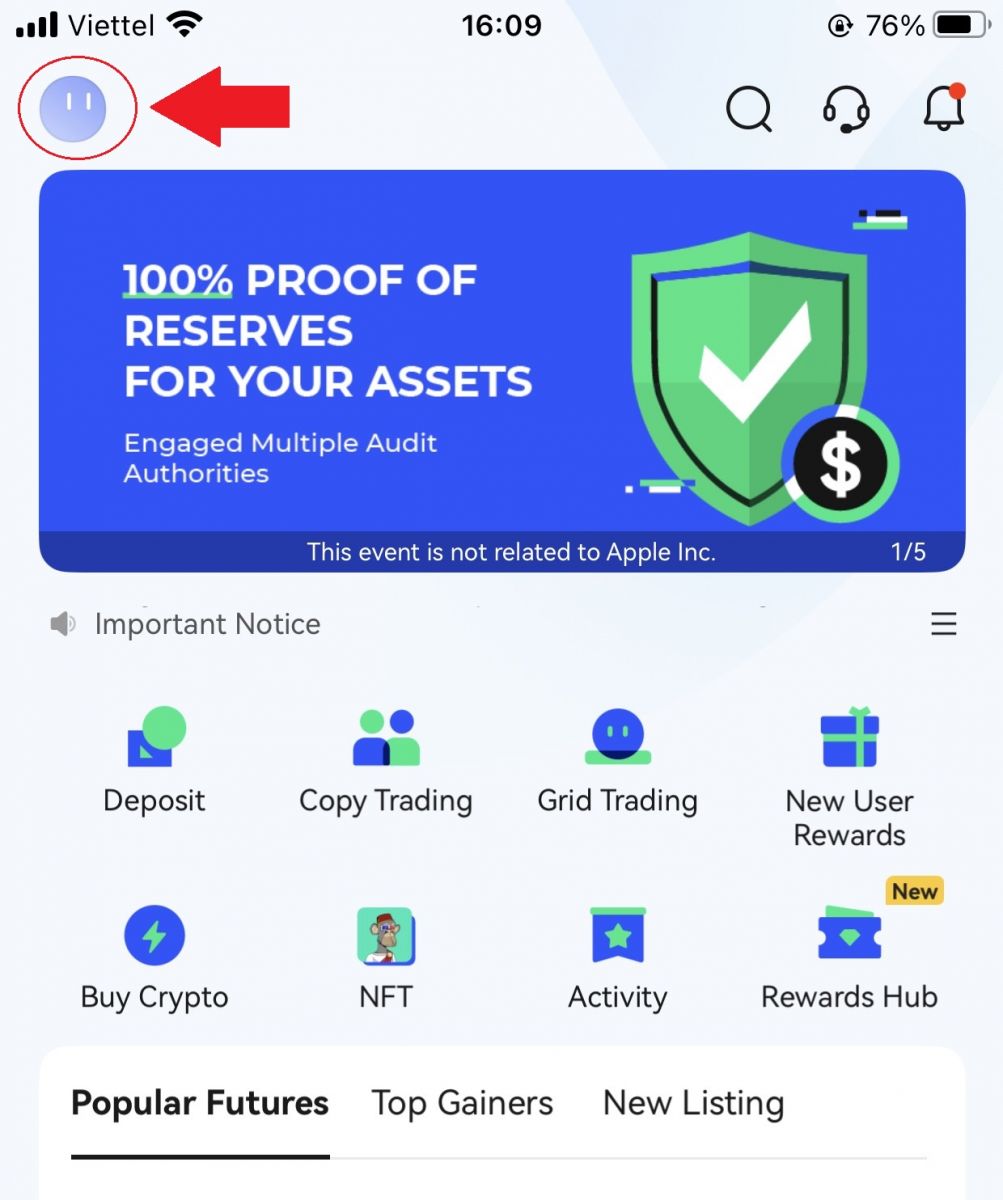
2. Oomi [Login] .
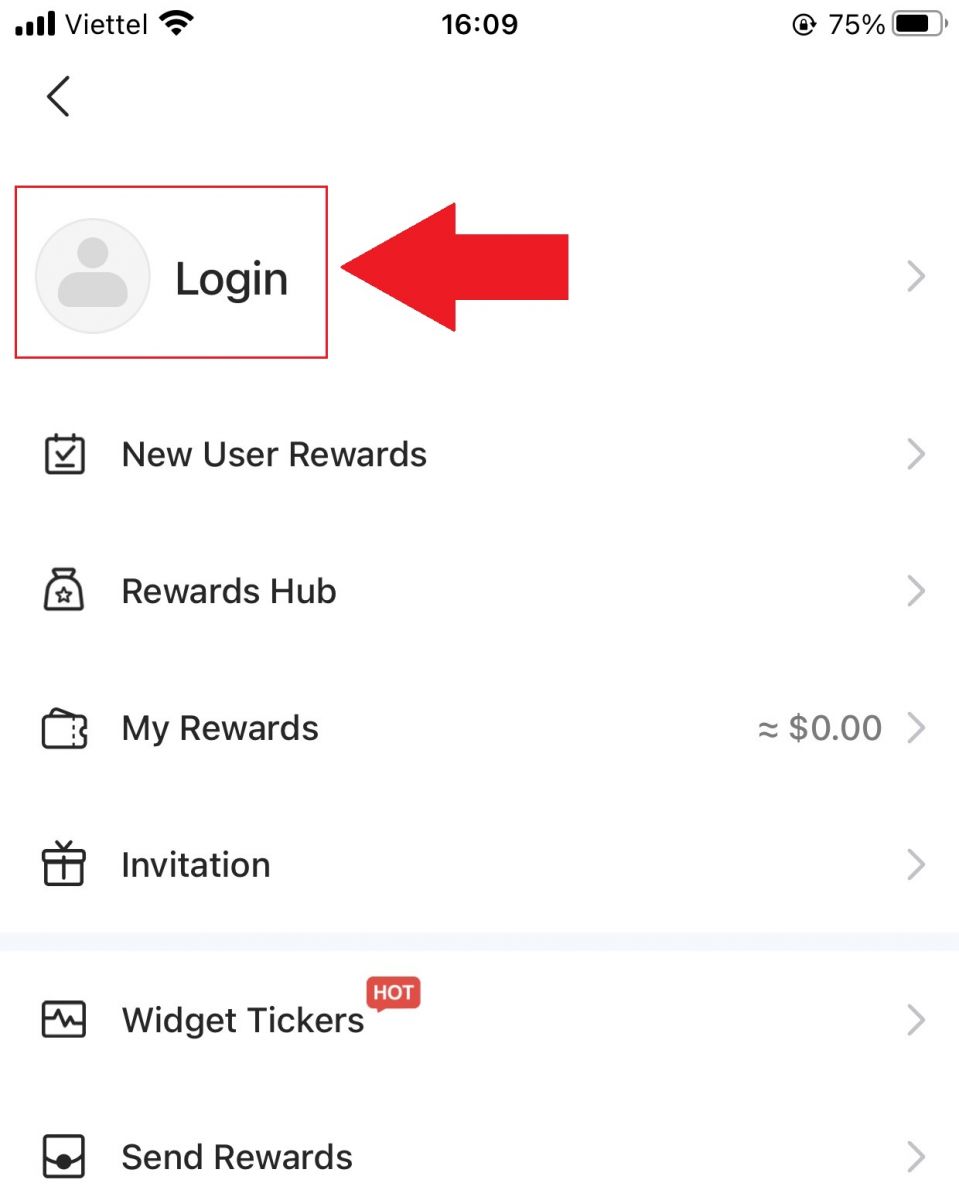
3. Ulufale [Imeli tuatusi] , ma le [Password] ua e lesitala i BingX ma kiliki le [Login] faamau.
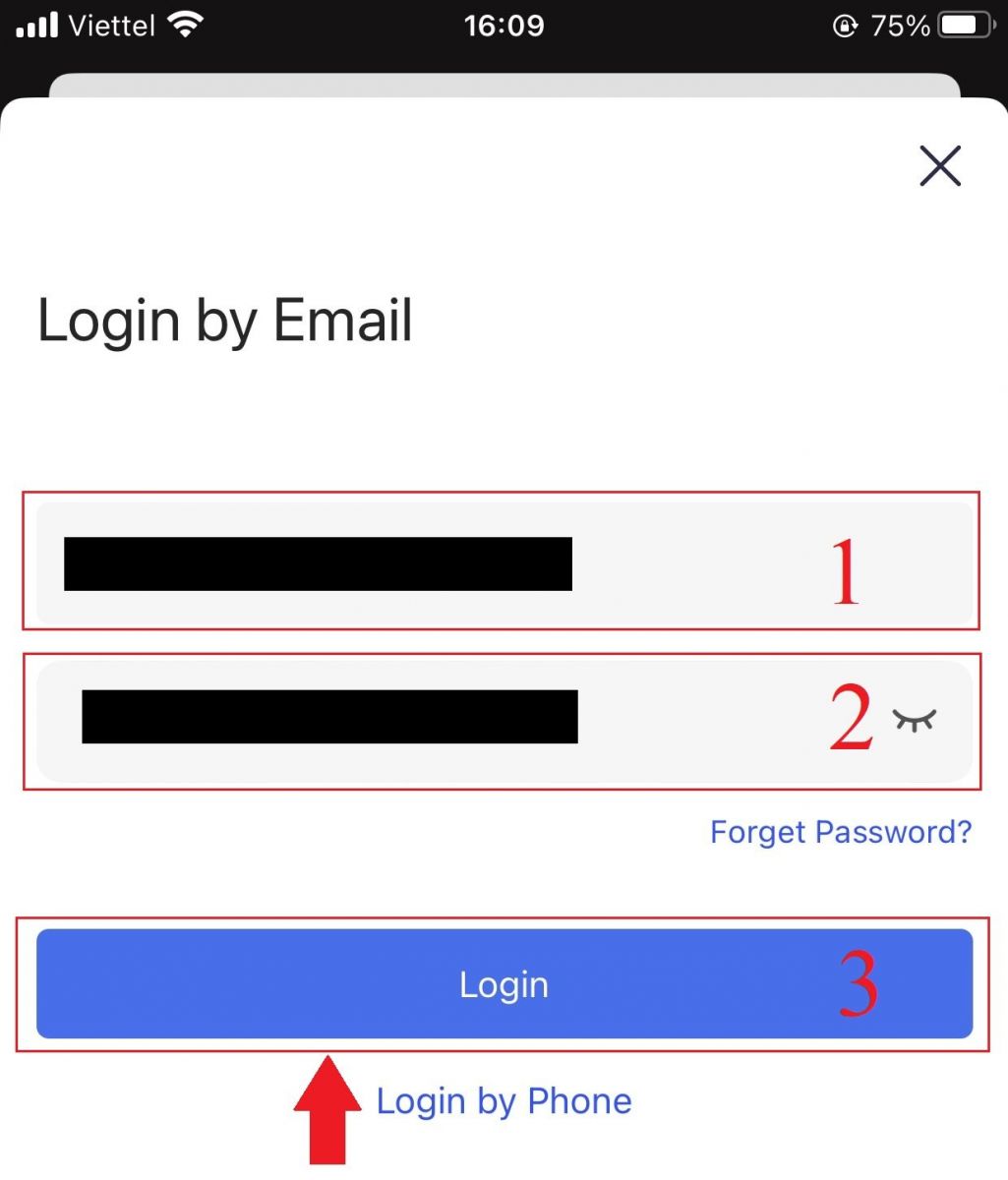
4. Ina ia fa'auma le Fa'amaoniga o le Saogalemu, fa'ase'e le fa'ase'e.
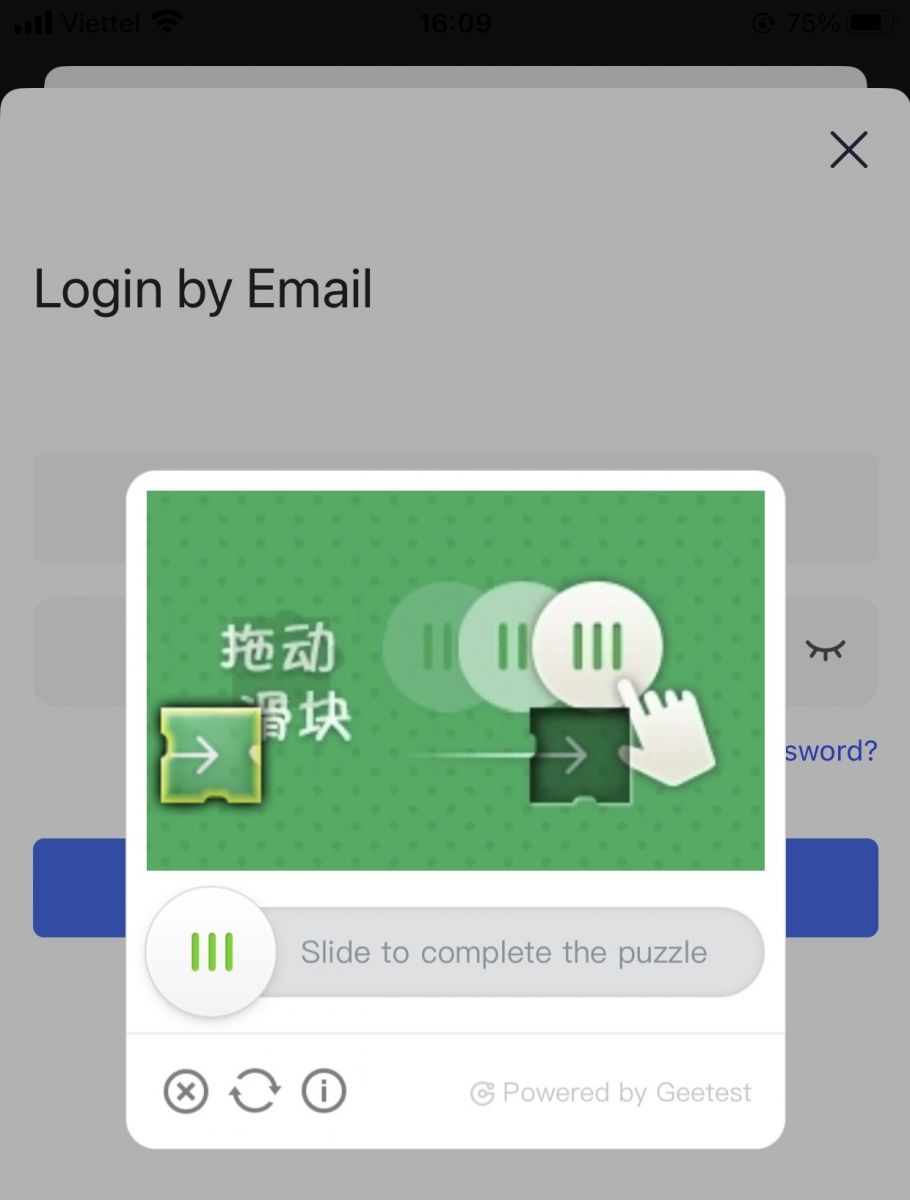
5. Ua mae'a le fa'agasologa o le saini.
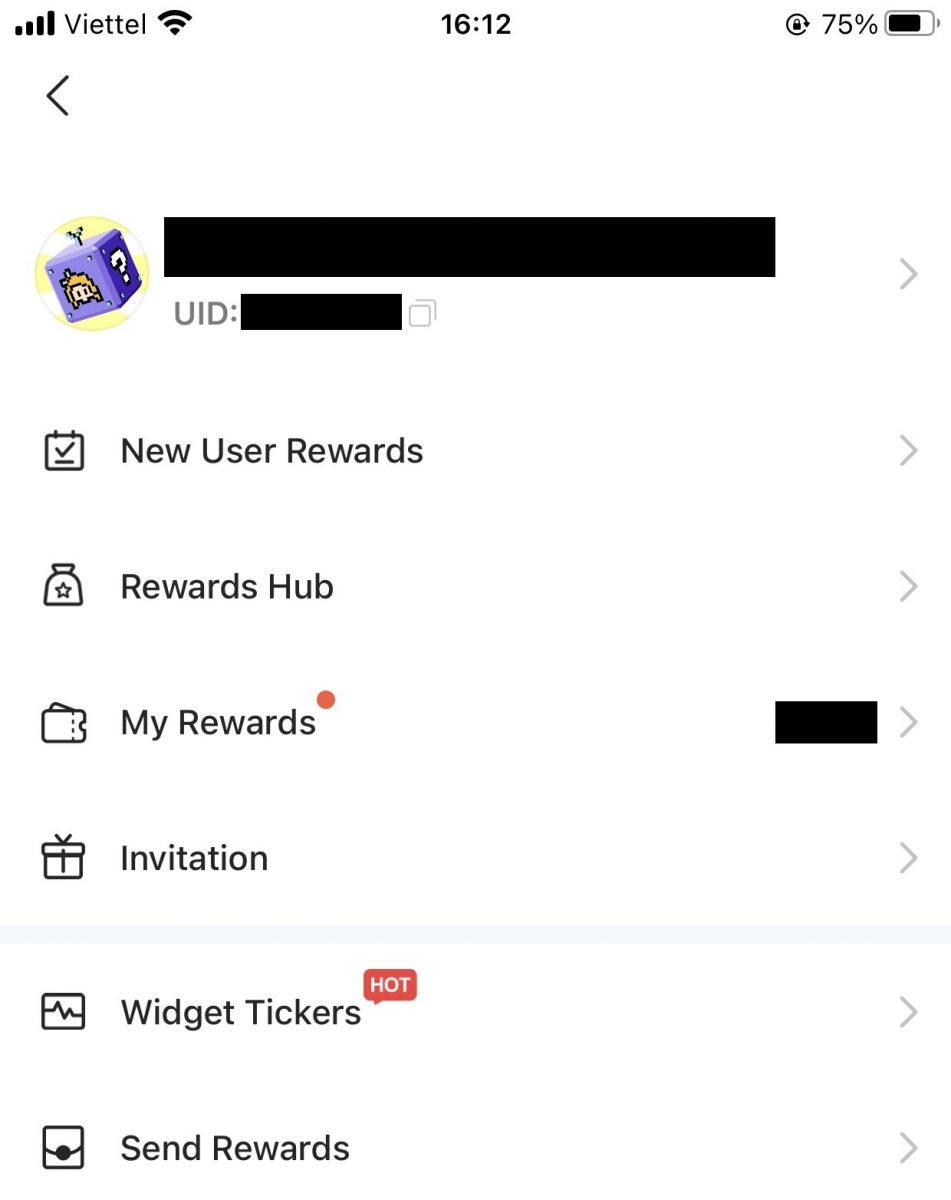
Ulufale i lau BingX Account e ala ile Upega Tafa'ilagi
1. Alu i le itulau autu BingX i lau telefoni, ma filifili [Log In] i le pito i luga.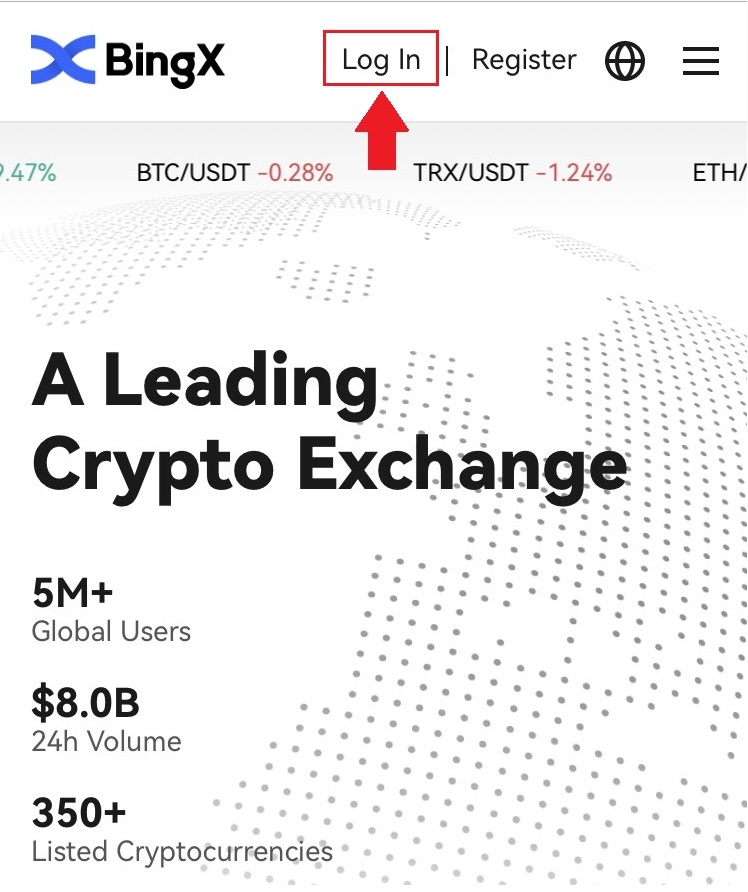
2. Ulufale lau tuatusi imeli , ulufale i lau Password , ma kiliki [Login] .
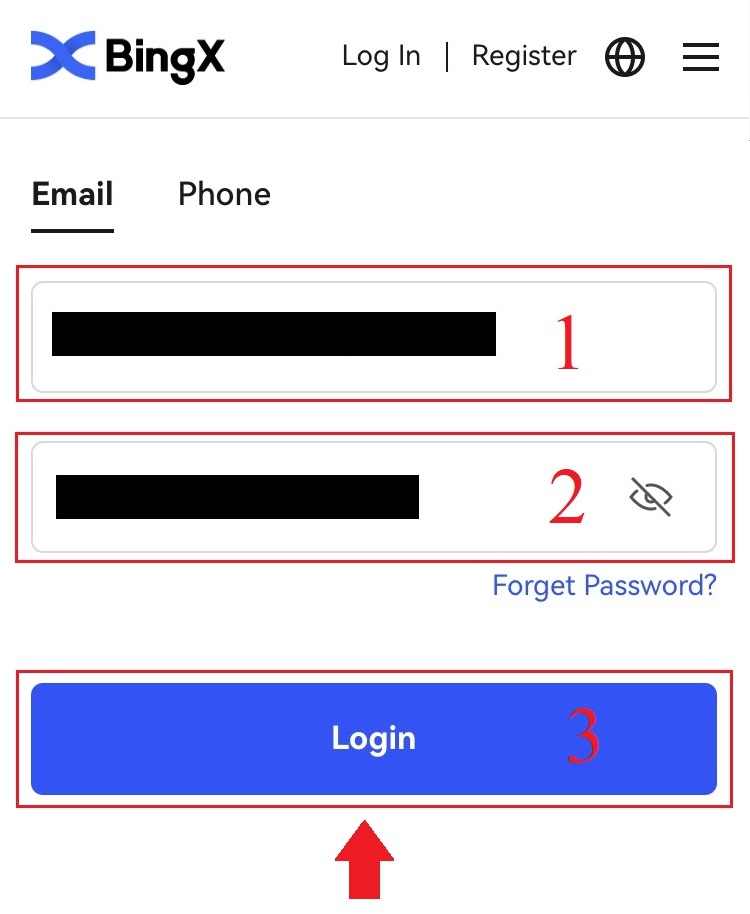
3. Toso le fa'ase'e e fa'auma ai le paso Fa'amautinoaga Puipuiga.
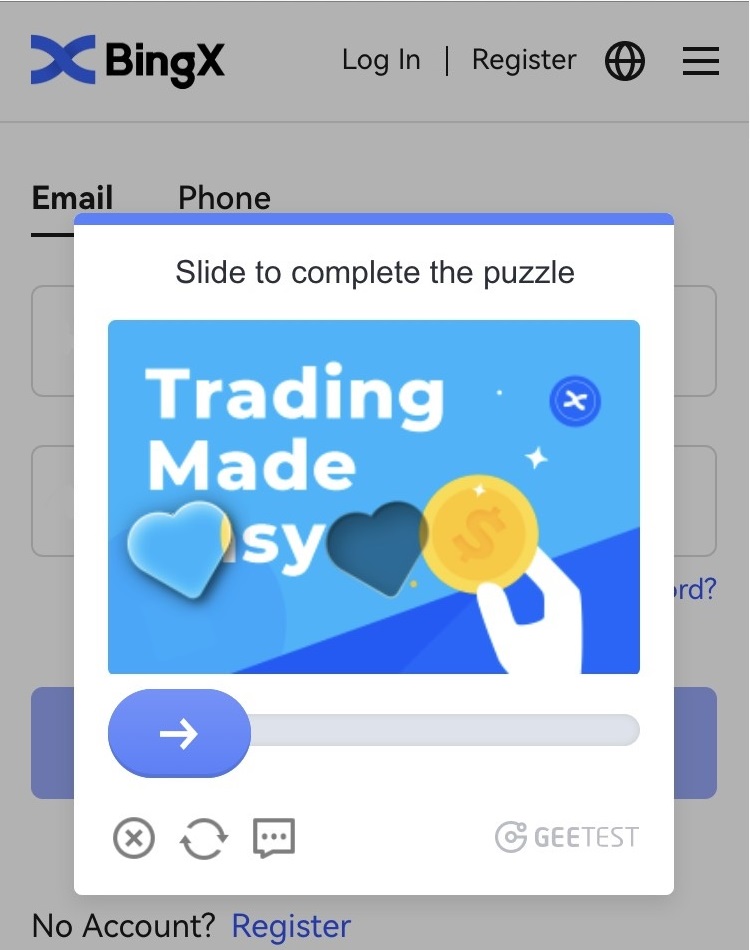
4. Ua uma nei le faiga o le saini.
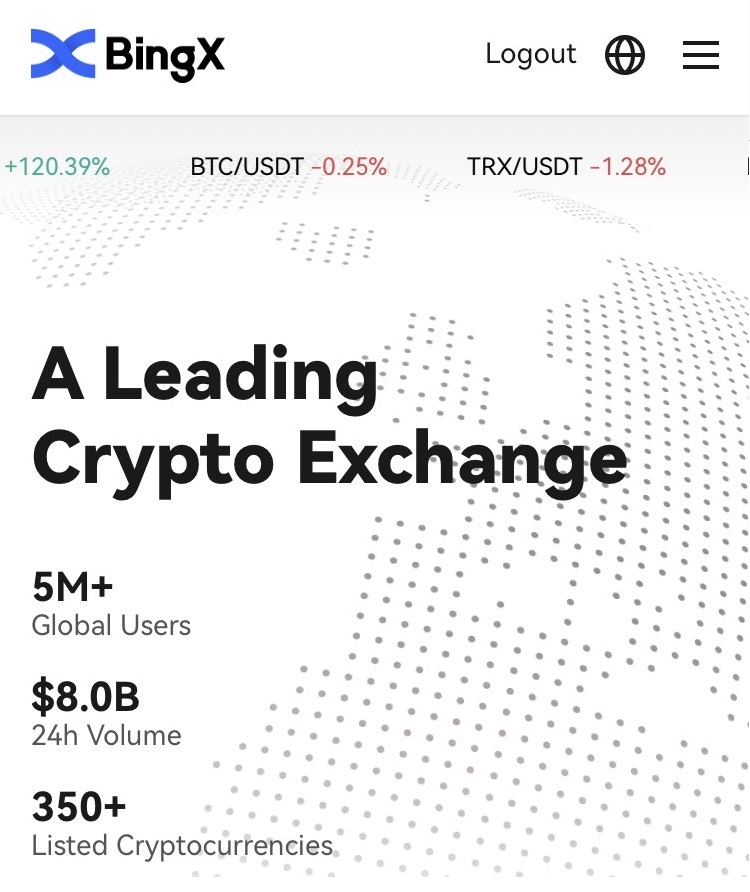
Fesili e Fai soo (FAQ)
Aisea na ou maua ai se Email Fa'asilasilaga Le Malamalama?
Le iloa saini Fa'asilasilaga ose faiga puipui mo le saogalemu o teugatupe. Ina ia puipuia le saogalemu o lau teugatupe, o le a auina atu e BingX ia oe se imeli [Unknown Sign-in Notification] pe a e saini i luga o se masini fou, i se nofoaga fou, pe mai se tuatusi IP fou.
Fa'amolemole fa'alua-sia'i pe o le tuatusi IP saini ma le nofoaga i le imeli [Unknown Sign-in Notification] ea oe:
Afai ioe, fa'amolemole le amana'ia le imeli.
Afai e leai, fa'amolemole toe setiina le password login pe tape lau teugatupe ma lafo vave se pepa ulufale e aloese ai mai le leiloa o aseta.
Aisea ua le galue sa'o ai le BingX i la'u su'esu'ega feavea'i?
O nisi taimi, e te ono a'afia i fa'afitauli i le fa'aaogaina o le BingX i luga o se masini feavea'i e pei o le umi o le taimi e uta ai, le pa'u o le masini su'esu'e, po'o le le utaina.
O nisi nei o laasaga e foia ai faafitauli atonu e fesoasoani ia te oe, e faalagolago i le browser o loʻo e faʻaogaina:
Mo Mobile Browsers i iOS (iPhone)
Tatala lau telefoni Seti
Kiliki i luga o le teuina o iPhone
Su'e le su'esu'ega talafeagai
Kiliki i luga ole Upega Tafaʻilagi Faʻamatalaga Aveese uma Faʻamatalaga Upega Tafaʻilagi
Tatala le Browser app , ulu i le bingx.com , ma toe taumafai .
Mo Su'esu'ega Fe'avea'i i masini feavea'i Android (Samsung, Huawei, Google Pixel, ma isi)
Alu ile Seti Tausiga Mea Fa'atonu
Kiliki Optimize nei . A mae'a, tap Fa'auma .
Afai e le manuia le auala o loʻo i luga, faʻamolemole taumafai mea nei:
Alu ile Settings Apps
Filifili le mea e teu ai Browser App
Kiliki ile Clear Cache
Toe tatala le Browser , login , ma toe taumafai .
Aisea e le mafai ai ona ou mauaina se SMS?
Ole fa'alavelave ole feso'otaiga ole telefoni feavea'i e ono tupu ai le fa'afitauli, fa'amolemole toe taumafai ile 10 minute.
Ae ui i lea, e mafai ona e taumafai e foia le faafitauli e ala i le mulimuli i laasaga o loʻo i lalo:
1. Faamolemole ia mautinoa o loʻo galue lelei le faailo o le telefoni. Afai e leai, faamolemole alu i se nofoaga e mafai ona e maua ai se faailo lelei i lau telefoni;
2. tape le galuega a le blacklist po o isi auala e poloka SMS;
3. Suia lau telefoni i le Vaalele Vaalele, toe fa'aola lau telefoni, ona tape lea o le Vaalele Vaalele.
Afai e leai se fofo ua saunia e mafai ona foia lou faafitauli, faamolemole lafo mai se pepa malaga.
Fa'ai'uga: Saogalemu Avanoa i Lau BingX Trading Experience
Le resitalaina ma saini i totonu BingX o se faiga tuusaʻo fuafuaina ma le saogalemu o tagata faʻaoga i le mafaufau. E ala i le mulimulitaia o laasaga nei ma faʻatagaina isi puipuiga faʻapitoa e pei ole 2FA, e mafai ona e faʻamautinoa se poto masani saogalemu ma faʻatuatuaina i luga o le tulaga.
Pe o e fefa'ataua'i i aso uma pe na'o le amataga, o le saogalemu avanoa o le fa'avae lea o lou manuia ile BingX.


